《AE制作故障霓虹灯logo》是一篇关于After Effects的学习教程,通过简单几步就能实现教程中的效果图效果,当然只学习这一点,并不能完全掌握After Effects技巧;你可以通过此加强特效,霓虹灯,故障效果等多维度案例或实操来进行更多的学习;此教程是由锋在2021-11-19发布的,目前为止更获得了 0 个赞;如果你觉得这个能帮助到你,能提升你After Effects技巧;请给他一个赞吧。
AE如何制作故障霓虹灯logo?在AE中要制作这么一个故障霓虹灯logo需要怎么做呢?要用到那些工具呢?下面就一起来跟北极熊素材库的小编看一看学一下吧。

以下就是故障霓虹灯logo制作的具体操作,希望有所帮助!

1、打开AE软件,命名霓虹灯logo动效,调整相应的参数。
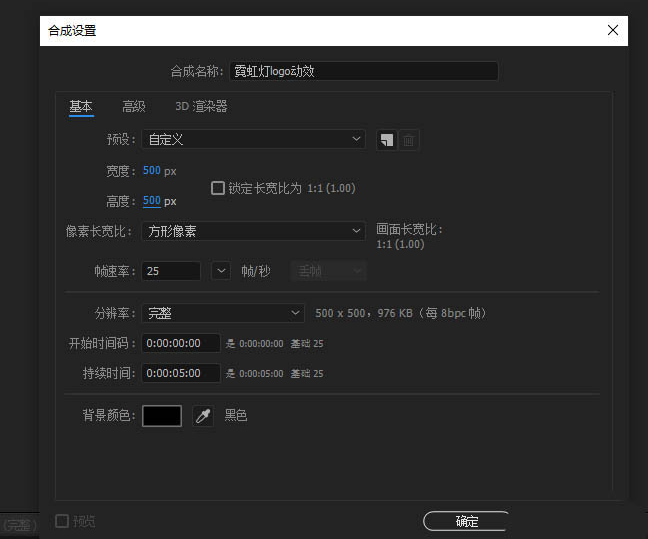
2、导入事先准备好的logo,选中logo图层,ctrl+shift+c预合成,命名为logo。
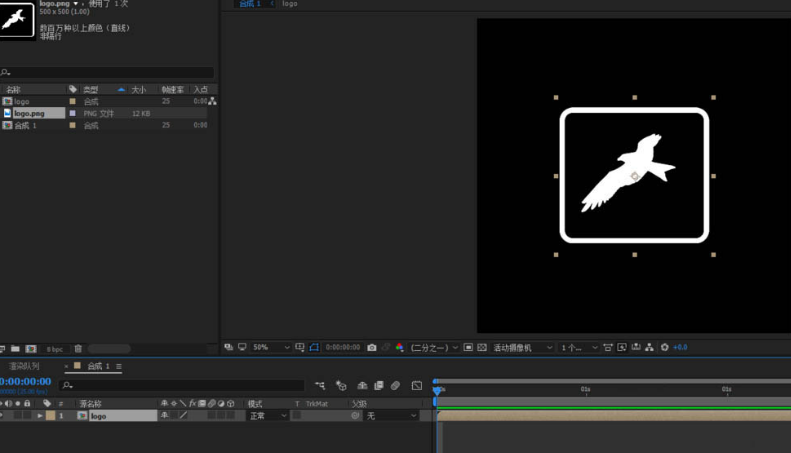
3.选中logo,ctrl+d复制一层,并命名为紫色logo,选中紫色logo图层,点击图层-自动追踪,将logo的路径追踪出来。
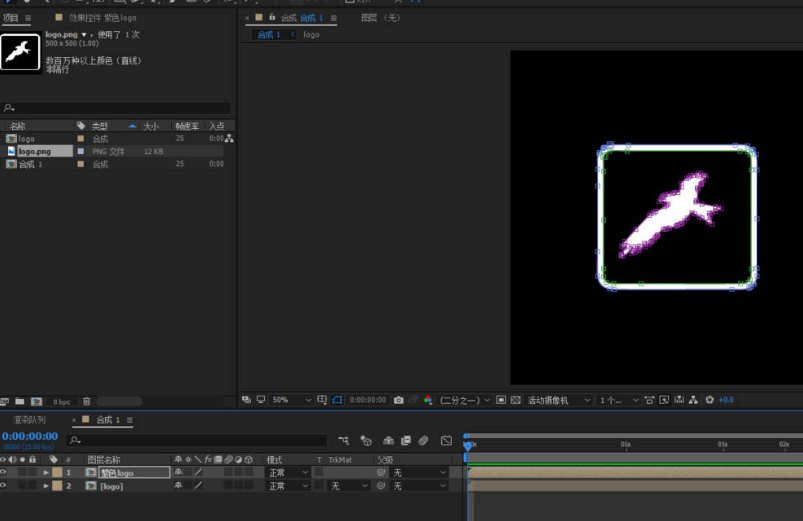
4、选中紫色logo图层,添加saber辉光效果,将预设修改为核心力量,调整主题大小、辉光强度、颜色设置为紫色、辉光偏向;自定义主体类型修改为遮罩图层,点击渲染设置,合成设置为透明。

5、开始大小设为0,结束偏移50,结束圆滑度1,选中所有的图层,按下T,给不透明度k关键帧;再来根据遮罩演变添加关键帧;给主体大小添加关键帧;具体数值以实际需求去调整。

6、选中红色logo图层,ctrl+d在复制一层,命名为绿色logo,将saber改为绿色;修改遮罩演变关键帧数值,调整偏移量;让这样两种颜色可以错开显示。
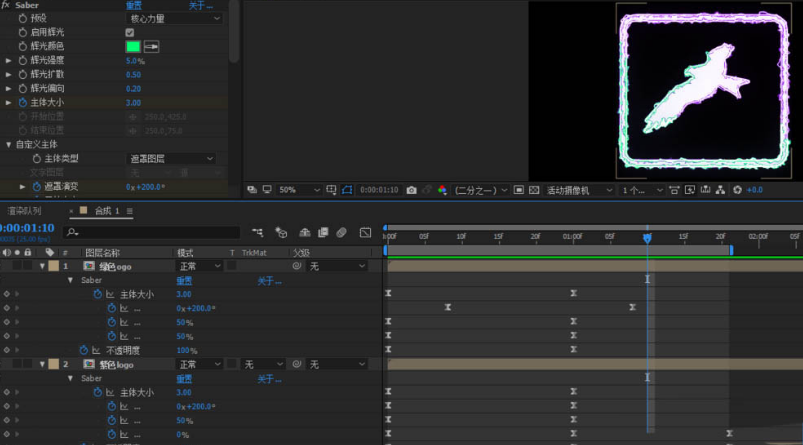
以上就是AE制作故障霓虹灯logo的全部内容介绍了,关于AE霓虹灯制作的相关教程信息,可参阅AE制作霓虹灯炫动文字效果,欢迎关注北极熊素材库,给你带来最丰富的素材图片和最有用的教程,更多最新资讯。
赠人玫瑰,手有余香
< 上一篇 Ae制作旋转多个文字效果
> 下一篇 AE制作渐变闪烁的文字特效
2022-06-22 09:57
2022-06-08 10:37
156浏览 01-04
146浏览 01-04
34浏览 01-04
90浏览 12-24
69浏览 12-24

首席设计师

高级视觉设计师

高级插画设计师






输入的验证码不正确
评论区
暂无评论